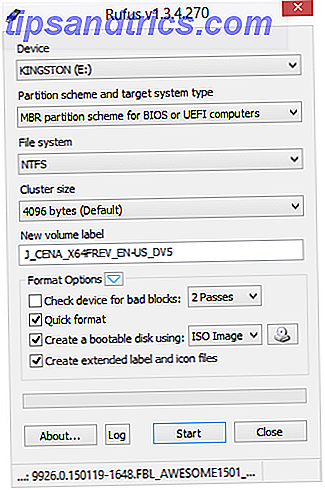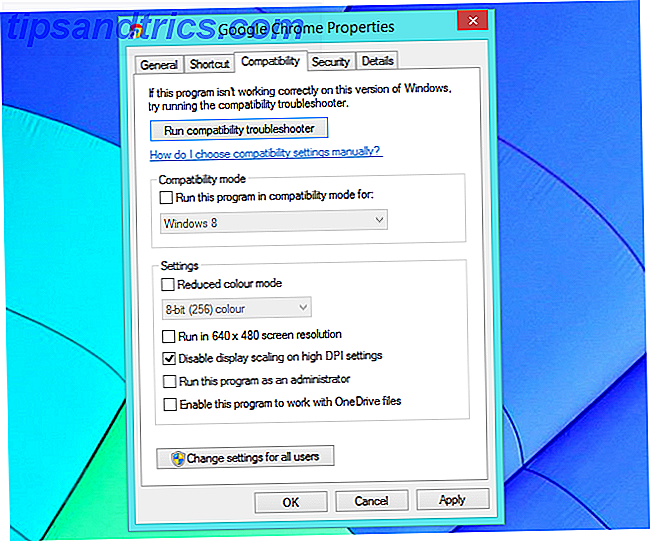Então você já viu o keynote e leu tudo sobre os novos recursos que estão entrando no macOS renomeado Sierra O que há de novo no macOS Sierra? Os novos recursos que chegam ao seu Mac O que há de novo no macOS Sierra? Os novos recursos que chegam ao seu Mac OS X estão inoperantes, long live macOS. Leia mais, mas você está muito impaciente para esperar até outubro. Felizmente, você pode adicionar alguns dos recursos futuros com os aplicativos certos de terceiros.
Lembre-se de que a integração com terceiros não pode corresponder ao que a Apple pode fazer com os recursos incorporados diretamente ao sistema operacional, mas também que muitos desses aplicativos são produtos maduros que oferecem funcionalidade adicional há algum tempo.
Novo papel de parede
Provavelmente, a coisa mais simples que você pode fazer para fazer o El Capitan parecer mais com a Sierra é trocar o papel de parede. iDownloadBlog tem o wallpaper macOS 10.12 para download, incluindo uma versão 4K. É uma pequena mudança, mas é um papel de parede bonito para aqueles de vocês que ficam com as ofertas de ações da Apple.

Replicando a funcionalidade do Siri
Com a Sierra, a Siri finalmente chegou ao desktop. O assistente inteligente pode fazer praticamente tudo que você esperaria da versão do iOS, com alguns recursos específicos do Mac integrados (como a capacidade de realizar pesquisas no estilo do Spotlight). Embora a funcionalidade completa do Siri esteja atualmente ausente no El Capitan, você pode adicionar comandos de voz ao seu Mac usando a funcionalidade de ditado existente.
É fácil de configurar - basta ir até Preferências do Sistema> Ditado & Fala e ativar o Ditado e Usar o Ditado Avançado . Você precisará aguardar a conclusão de um download de cerca de 500 MB e, em seguida, vá para Preferências do Sistema> Acessibilidade> Ditado para configurá-lo. Você pode até mudar a frase de palavra-chave do seu computador para Siri nesta opção.
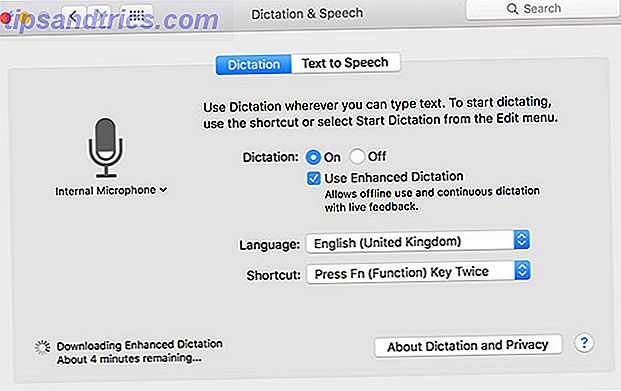
Para uma boa olhada no que os Comandos de Ditado podem fazer, confira nossa análise detalhada do recurso Controlar seu Mac com Comandos de Voz e Melhor Ditado no OS X Yosemite Controlar seu Mac com Comandos de Voz e Melhor Ditado no OS X Yosemite Você precisou software caro e uma lição de paciência para controlar o seu Mac com a sua voz, mas agora você pode fazê-lo com pouco mais do que a mais recente atualização gratuita da Apple para o OS X. Leia Mais. Embora grande parte da funcionalidade da Web da Siri esteja ausente, o recurso permite que você dite mensagens ou e-mails, inicie aplicativos, controle janelas e muito mais.
Com o ditado ativado, basta tocar duas vezes na sua tecla de atalho para que o seu computador ouça. Combine isso com a pesquisa do Spotlight, que já suporta consultas de linguagem natural no El Capitan 7 Coisas úteis que provavelmente não está usando no seu Mac 7 Coisas úteis que você provavelmente não está usando no seu Mac É melhor planejar o seu dia, encontrar rapidamente o que você é procurando e executando várias tarefas como um chefe - aqui estão sete excelentes recursos do OS X que você provavelmente não está usando. Leia mais e você pode pesquisar bastante em seu computador com sua voz. Você pode até arrastar e soltar os resultados da janela do Spotlight, exatamente como o Siri permitirá na Sierra.
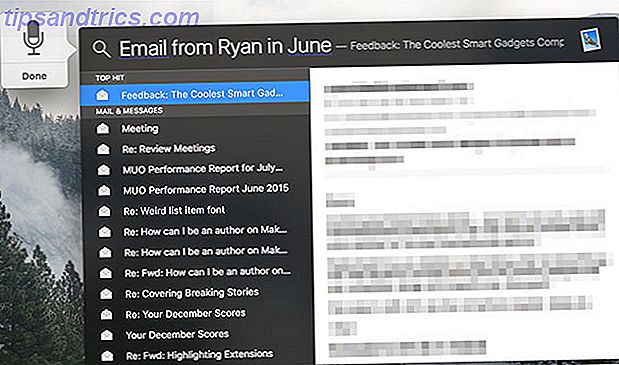
Outro recurso do assistente digital da Sierra é a capacidade de arrastar os resultados para a tela Hoje, onde eles funcionam como widgets que serão atualizados automaticamente (pense nos resultados de esportes ou nas conversões de moeda). Se você se contentar com widgets básicos, talvez descubra que o El Capitan já pode exibir as informações necessárias usando vários widgets pré-fabricados. Esses widgets do centro de notificações tornam o painel irrelevante Esses widgets do centro de notificações tornam o painel irrelevante O painel está morrendo . A maioria dos usuários o ignora, e muitos desenvolvedores não estão construindo coisas para isso. Substitua todos os widgets do Dashboard do seu Mac usando a nova visão Hoje no Yosemite. Consulte Mais informação . Você pode até obter a tela Hoje para exibir informações complexas sobre o seu Mac Mais widgets para o Yosemite's Notification Center 11 Mais widgets para o Yosemite's Notification Center Procurando mais widgets para o Yosemite's Notification Center? Existem maneiras rápidas de monitorar o status do seu sistema, descobrir o que está na TV, controlar seu termostato e muito mais. Leia mais que mesmo o próximo Siri não poderá fazer (status da bateria, cargas atuais da CPU e muito mais).
Nenhum desses ajustes praticamente reproduz a utilidade de dizer à Siri para “adicionar almoço com Serena aos meus Lembretes” ou “reservar uma mesa para 2 às 7 da noite” - mas eles de certa forma adicionam controle de voz ao seu computador Mac.
Compartilhe sua área de transferência
A Universal Clipboard in Sierra integrará perfeitamente suas pranchetas do macOS e do iOS - basta copiar em um dispositivo para colar em outro. Ao incluir essa funcionalidade em um nível de sistema operacional, a Apple provavelmente superará muitas das limitações causadas pelos aplicativos de área de transferência compartilhados existentes, mas você ainda deve considerá-las.
Nossas duas ferramentas favoritas para o trabalho são Command + C ($ 3.99) e Scribe ($ 2.99), e nós cobrimos como tirar o máximo proveito delas em um artigo anterior Sincronizar sua área de transferência Mac e iOS com Command-C e Scribe Sincronizar Mac e iOS Clipboard com Command-C e Scribe A transferência do conteúdo da área de transferência do seu Mac para o iPhone ou iPad geralmente envolve o envio de um e-mail ou mensagem para você, mas isso é incômodo e ineficiente. Consulte Mais informação . Ambos são aplicativos pagos e ambos gerenciam uma área de transferência compartilhada entre o seu Mac e o dispositivo iOS de diferentes maneiras. O Command + C usa o Wi-Fi e, portanto, requer que o seu Mac e iPhone estejam conectados à mesma rede local, o que pode ser um problema em algumas situações.
Scribe usa Bluetooth de baixa energia (LE) para conectar seus dispositivos, o que pode drenar sua bateria um pouco mais rápido é a outra opção. Enquanto Command + C só permite que você cole uma vez, Scribe é um gerenciador de clipboard multi-item que é indiscutivelmente mais poderoso. Qualquer que seja a sua escolha, nenhuma delas poderá ser tão eficaz quanto o próximo macOS Sierra, mas ambas fazem o que anunciam.
Otimize seu próprio armazenamento
Assim como o iCloud Photo Library antes dele, o Sierra vem com um recurso chamado Optimize Storage que promete ajudá-lo a criar espaço livre no seu Mac. É uma ótima ideia, e funciona de algumas maneiras - a primeira é identificar itens que você não usa com frequência e oferecer para armazená-los na nuvem. Eles aparecem na sua máquina como se estivessem realmente lá, mas eles exigem uma conexão com o iCloud para acesso.
Isso é basicamente o mesmo que o anteriormente anunciado Project Infinite do Dropbox. Infelizmente, isso ainda está longe e ainda não teve um lançamento público, mas é bom ver uma solução concorrente em andamento. Ambos os serviços de armazenamento na nuvem "perfeitos" precisarão que você abra sua carteira e compre mais armazenamento para aproveitar ao máximo, seja o iCloud ou o Dropbox.
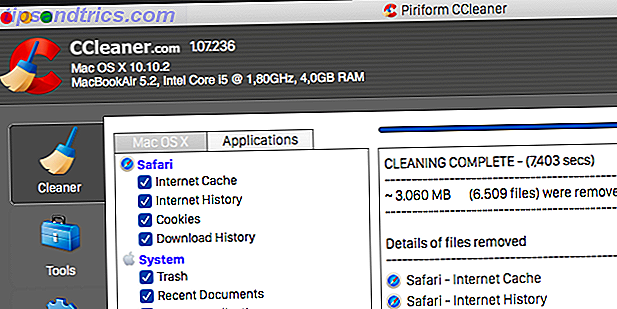
Até que o Project Infinite fique disponível, você terá que se contentar com tudo o que puder fazer para criar espaço livre no seu Mac. Tudo o que você pode fazer para liberar espaço no seu Mac. Tudo o que você pode fazer para liberar espaço no seu Mac. só tem uma quantidade limitada de espaço em disco disponível - ainda mais se você estiver usando um laptop. É hora de revidar e liberar algum espaço sério. Consulte Mais informação . A idéia básica por trás do recurso já foi usada na iCloud Photo Library, que o incentiva a armazenar seus originais na nuvem e acessá-los conforme a necessidade. Mover backups, aplicativos e fotos para fora do seu MacBook para criar backups, aplicativos e Fotos do seu MacBook para criar espaço livre Se você está desesperado e não gosta de pagar as chances de uma atualização de unidade de estado sólido, aqui estão algumas ideias para maximizar ainda mais o armazenamento disponível no seu MacBook. Consulte Mais informação . Se você tem um Mac antigo disponível por aí, você pode querer usá-lo como uma unidade NAS ou um servidor de arquivos Use seu Mac antigo como um servidor ou uma unidade NAS - Veja como usar o seu antigo Mac como servidor ou NAS - Como? Se ainda não tiver resolvido algum armazenamento anexado à rede, talvez você queira pensar em usar o seu Mac antigo como um servidor de arquivos sobrecarregado. Leia mais e guarde itens não essenciais nesse lugar.
Outra coisa que o Optimize Storage promete fazer é ajudá-lo a isolar os itens que talvez seja melhor excluir. Já existem alguns aplicativos que podem ajudar você a fazer isso:
- AppCleaner - uma ferramenta gratuita para listar e excluir aplicativos, incluindo os arquivos que eles deixam para trás.
- CCleaner - uma ferramenta gratuita que limpa a “porcaria” do seu Mac, incluindo arquivos temporários e downloads.
- Disk Inventory X - um aplicativo gratuito para visualizar onde todo o seu espaço em disco passou.
- Gemini 2 (cerca de US $ 30) - um aplicativo poderoso e premium para encontrar arquivos duplicados e recuperar espaço livre.
Melhor gerenciamento de fotos
O aplicativo Fotos na Sierra foi aprimorado para melhorar a maneira como as fotos são exibidas e classificadas. O reconhecimento inteligente de objetos e rostos permite que você pesquise em sua biblioteca de fotos pessoas e coisas como pores-do-sol e outras cenas e assuntos reconhecíveis. A implementação da Apple funciona localmente no seu dispositivo, mas o Google tem uma versão baseada em nuvem que já faz isso há algum tempo.
Você pode fazer o download do aplicativo de upload do Google Fotos para Mac gratuitamente, o que coloca uma cópia das suas imagens no seu Google Drive. Você pode acessar suas imagens em photos.google.com, onde elas serão verificadas, classificadas e pesquisadas. A principal diferença com a versão do Google é que as imagens devem ser enviadas para a nuvem para processamento, o que representa seu próprio conjunto de problemas.
Primeiro de tudo, você tem que ter acesso à Internet para acessar suas imagens. Se você optar por permitir que o Google comprima suas imagens, você terá armazenamento ilimitado. Se você quiser armazenar seus originais, receberá gratuitamente 15 GB antes de precisar comprar algum armazenamento, mas o Google pode mudar de idéia sobre isso a qualquer momento, o que aconteceu antes.
Embora o Photos seja um editor respeitável, se você está procurando um pouco mais de poder, há muitos outros editores de imagem do Mac para escolher entre os Melhores editores de imagens gratuitas e pagos do Mac OS X Os melhores editores de imagens gratuitas e pagos do Mac OS X Achamos que já era hora de compilarmos uma lista dos nossos editores de imagem raster preferidos para o Mac OS X. Leia mais. Eu recomendaria o Pixelmator, o Acordn 5 ou o Affinity Photo - embora nenhum deles tenha excelentes recursos organizacionais.
Desbloqueie o seu Mac com o seu relógio ou telefone
O macOS Sierra virá com suporte embutido para desbloquear o computador com o Apple Watch - basta acessar o computador e ativá-lo, sem necessidade de senha. Mas isso dificilmente é um recurso novo, e a implementação da Sierra é um pouco restritiva quando você olha para o que já pode ser feito.
Nós já cobrimos as muitas maneiras de desbloquear o seu Mac através do Bluetooth Desbloquear o Mac Usando o seu Apple Watch ou Dispositivo Android Wear Desbloquear o seu Mac Usando o seu Apple Watch ou dispositivo Android Wear Digitar uma senha é um incômodo, não é? Gostaria que você pudesse usar o seu iPhone, Apple Watch ou simplesmente ter o seu Mac desbloqueado quando você anda perto dele? Bem, agora você pode! Leia mais, que inclui aplicativos como o Knock 2.0 (US $ 4, 99) e o MacID (US $ 0, 99) para iPhone e Apple Watch, ou o app Android Wear Umwelt. A implementação da Apple é esperta, mas se você não tiver um Apple Watch, terá de se ater a uma dessas soluções.
Picture-in-Picture com hélio
Um recurso pequeno, mas útil, disponível no macOS Sierra é a capacidade de reproduzir vídeos em uma pequena janela na área de trabalho, enquanto você trabalha em outras janelas. Enquanto a integração nativa é legal, já existe um aplicativo de terceiros chamado Helium que faz isso de forma brilhante.
O aplicativo permite que você facilmente sobrepor vídeos no seu Mac Como sobrepor vídeos da Web enquanto você trabalha no seu Mac Como sobrepor vídeos da Web enquanto você trabalha no seu Mac Às vezes, um pouco de uma distração é o que você precisa para fazer o trabalho. O Helium é um navegador flutuante que permite assistir a vídeos da Web enquanto você faz outra coisa. Leia mais, é atualizado com freqüência para incluir novos serviços (Netflix HTML5 alguém?), Suporta navegação baseada em gestos e até mesmo usa opções de transparência personalizadas para que você ainda possa usar a tela inteira, se quiser. A versão mais recente inclui até mesmo uma extensão do Safari que permite abrir a página atual no Helium, para que você possa assistir e trabalhar ainda mais facilmente do que nunca.
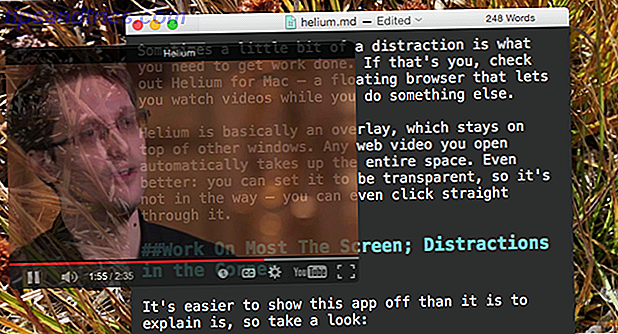
Independentemente da aparência da integração da Apple, provavelmente vale a pena manter em mente o Helium se você quiser uma experiência mais personalizável.
Melhorar Mensagens
O iOS 10 está obtendo grandes mudanças em seu aplicativo Mensagens, incluindo a capacidade de enviar bolhas de mensagem animadas e exibir animações em tela inteira. Infelizmente, não há muito o que fazer para adicionar esse tipo de recurso ao aplicativo existente da Apple, mas você pode se surpreender ao ouvir sobre alguns recursos que provavelmente ainda não está usando.
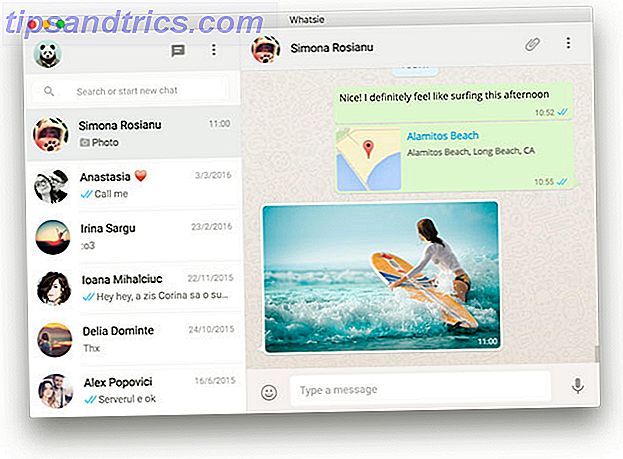
Estes incluem a capacidade de compartilhar sua tela com outros usuários de mensagens Como compartilhar a tela do seu Mac ao longo do FaceTime (e por que você pode querer) Como compartilhar a tela do Mac ao FaceTime (e por que você pode querer) Compartilhe a tela do seu Mac sem assinar para outra conta on-line, fazer o download de mais software ou ver anúncios irritantes primeiro usando Mensagens. Leia Mais e receba e responda mensagens do Facebook usando o aplicativo nativo OS X Mensagens: Use Facebook, Pare Emoji Automático e Mais Dicas Mensagens do OS X: Use o Facebook, Pare Emoji Automático e Mais Dicas O aplicativo Mensagens é frequentemente ignorado em favor de mais robusto Clientes de mensagens instantâneas, mas pode ser uma maneira fantástica de manter contato com as pessoas se você souber como configurá-las corretamente. Consulte Mais informação . Se você não precisa da plataforma iMessage da Apple, você pode querer mudar para o novo aplicativo WhatsApp Desktop, embora provavelmente não seja o melhor cliente WhatsApp para Mac. O WhatsApp Desktop Client para Windows e Mac é o segundo melhor cliente de desktop WhatsApp para Windows e Mac É apenas o segundo melhor WhatsApp lançou um aplicativo da Microsoft Store, um wrapper para o seu aplicativo de desktop. Notificações e atalhos de teclado à parte, é idêntico ao WhatsApp Web. Leia mais lá fora.
Outros bocados
A Apple Music está recebendo uma revisão e muito necessária. Como é um serviço da Apple criado diretamente no iTunes, você não pode fazer muito para mudar a maneira como se comporta. Você ainda pode ter certeza de obter a melhor experiência possível com o Apple Music através de 9 dicas para uma melhor experiência musical da Apple no iOS e OS X 9 Dicas para uma melhor experiência musical da Apple no iOS e OS X você sobre a Apple Music. Aqui estão alguns dos melhores truques para aproveitar ao máximo suas músicas. Consulte Mais informação .
A Apple Pay está chegando ao Safari na Sierra, e assim como outras tecnologias proprietárias da Apple, não há muito o que fazer para replicá-las até que elas sejam adicionadas. No entanto, você pode implementar pagamentos mais rápidos armazenando detalhes do cartão de crédito no Safari e sincronizando seus dispositivos usando o iCloud Keychain. Antes de fazer isso, você precisará certificar-se de ter ativado iCloud Keychain iCloud Keychain: Por que você quer e como usá-lo iCloud Keychain: Por que você quer e como usá-lo iCloud Keychain é um gerenciador de senhas seguro para OS X Mavericks e iOS 7 para iPhone e iPad. Use-o para acessar de maneira rápida e fácil sites, redes Wi-Fi, contas da Internet e muito mais. Consulte Mais informação .
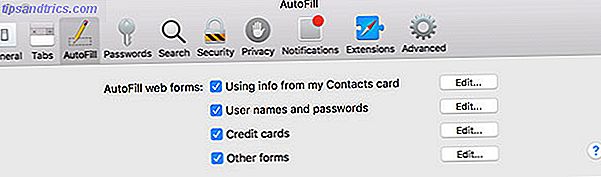
Adicione um cartão ao Safari iniciando o navegador e navegando até Preferências> Preenchimento Automático> Cartões de Crédito e clique em Editar . Insira suas credenciais e salve, o que será sincronizado via iCloud Keychain para que você possa preencher automaticamente seus dados na próxima vez que comprar algo. Isso só funciona no Safari, mas você pode usar um aplicativo de terceiros, como Roboform Seja o mestre de suas senhas em qualquer dispositivo com RoboForm [Giveaway] Seja o mestre de suas senhas em qualquer dispositivo com RoboForm [Giveaway] Um gerenciador de senhas é um grande ativo - talvez até essencial - para qualquer sistema de computador. Leia mais para ativar a mesma funcionalidade em outros navegadores e dispositivos não Apple.
Uma das outras grandes mudanças é a capacidade do iCloud de compartilhar suas pastas Desktop e Documentos com seu dispositivo iOS. Se quiser este tipo de funcionalidade agora, você pode comprar algum armazenamento iCloud É finalmente tempo para comprar mais armazenamento iCloud? É finalmente hora de comprar mais armazenamento iCloud? Agora que o armazenamento do iCloud custa consideravelmente menos do que costumava, talvez seja hora de fazer upgrade para mais de 5 GB. Leia mais e sincronize todos os seus arquivos importantes via iCloud Drive Como acessar e gerenciar arquivos do iCloud Drive em qualquer dispositivo Como acessar e gerenciar arquivos do iCloud Drive em qualquer dispositivo O iCloud Drive é uma ferramenta útil, mas acessar seus arquivos pode ser um pouco confuso A experiência de armazenamento na nuvem da Apple realmente difere dependendo da sua plataforma ou dispositivo. Consulte Mais informação . Ative o iCloud Drive no seu dispositivo iOS em Configurações> iCloud> iCloud Drive e marque a caixa para Mostrar na tela inicial para acesso rápido aos seus arquivos.
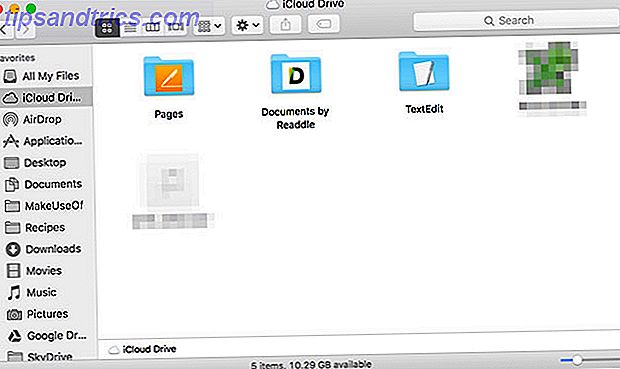
Você também pode usar qualquer aplicativo de armazenamento em nuvem de terceiros para esse fim, como Dropbox, Google Drive, Microsoft OneDrive, Box ou uma solução personalizada como a Seagate Personal Cloud Seagate Personal Cloud Review e Concurso Seagate Personal Cloud Review e Concurso Leia mais . Estes têm a vantagem adicional de ter aplicativos dedicados para dispositivos que não são da Apple.
Sempre tem o Beta
O macOS Sierra entrará no Public Beta em um mês ou mais, e você já pode registrar sua participação no site beta.apple.com. A próxima versão do sistema operacional Mac já entrou na visualização do desenvolvedor, apesar de recomendarmos não instalar essas versões iniciais em sua máquina principal, já que muitas vezes elas não têm recursos e causam todos os tipos de problemas.
Os betas públicos da Apple geralmente são muito mais estáveis, mas ainda podem causar problemas com softwares de terceiros. Se você tiver que jogar com a próxima versão do macOS, provavelmente será melhor fazê-lo em uma máquina em que não esteja dependente para trabalhar ou estudar. Você também deve fazer backup do Mac usando a Partição do Time Machine e usar o disco rígido do Time Machine para armazenar arquivos também particionar e usar o disco rígido do Time Machine para armazenar arquivos também Se o disco rígido do seu Mac for pequeno e o disco rígido do Time Machine for grande, pode valer a pena usar a unidade para fins de backup e armazenamento. Leia mais ou uma dessas alternativas antes de começar 5 Soluções de backup do Mac local que não são Time Machine 5 Soluções de backup do Mac local que não são Time Machine Há muitas opções de backup do Mac por aí, e muitas delas têm recursos que o da Apple aplicativo de backup padrão simplesmente não pode competir com. Consulte Mais informação .
Qual recurso você está mais ansioso em macOS Sierra?